笔记本怎么调整字体大小 笔记本电脑字体大小调整方法
更新时间:2024-04-19 16:03:53作者:xiaoliu
在使用笔记本电脑时,有时候我们会觉得字体大小不够合适,需要进行调整,调整字体大小可以让我们更加舒适地阅读文件和浏览网页。在笔记本电脑上,调整字体大小通常是一个简单的操作,只需要通过几个简单的步骤就可以轻松完成。下面我们就来看看如何在笔记本电脑上进行字体大小的调整。
具体步骤:
1.鼠标点击笔记本电脑左下角的开始,如图所示。

2.点击控制面板,如图所示。
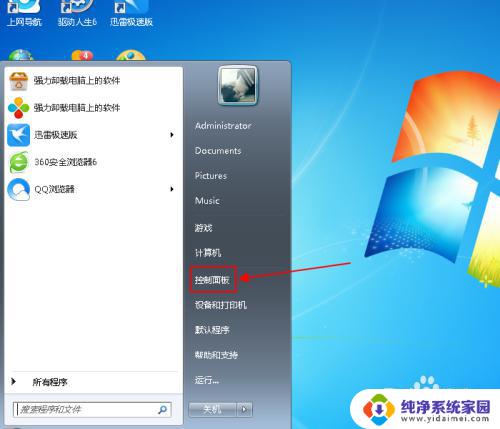
3.找到字体图标,鼠标点击字体,如图所示。
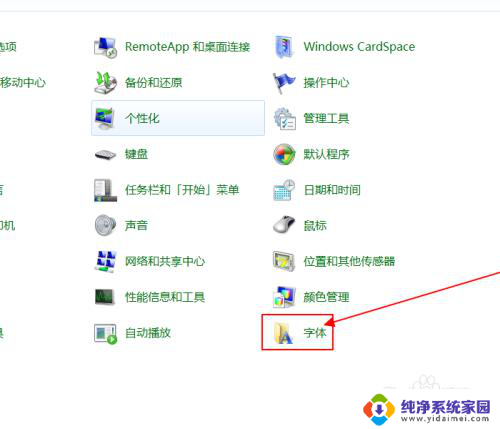
4.点击更改字体大小,如图所示。
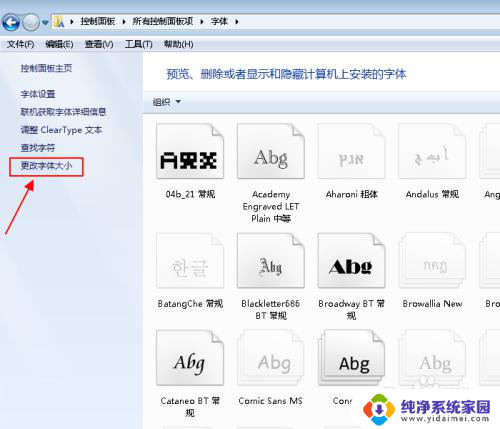
5.当前显示我们现在使用的字体,如图所示。
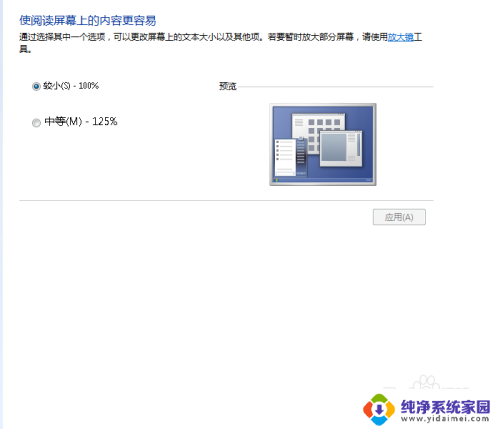
6.我们选择中等字体,点击下面应用。如图所示。
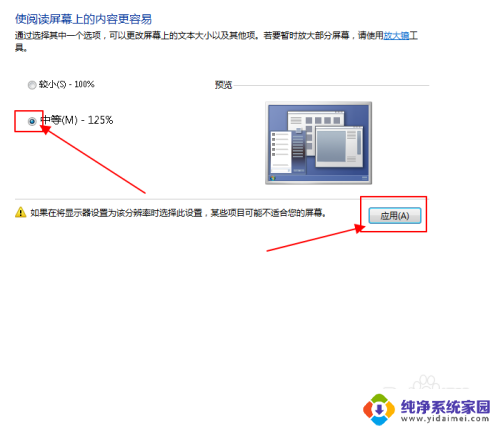
7.选择稍后注销,我们用完电脑。重启一遍就可以了,如图所示。
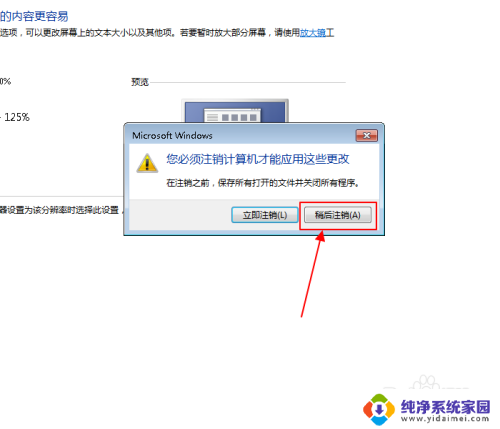
以上就是笔记本如何调整字体大小的全部内容,如果你遇到这种情况,可以按照我的方法来解决,希望我的方法对你有所帮助。
笔记本怎么调整字体大小 笔记本电脑字体大小调整方法相关教程
- 笔记本的字体怎么调大小 笔记本电脑字体大小调整步骤
- 笔记本电脑怎么调节字体大小 笔记本电脑字体大小调整方法
- 笔记本调字体大小在哪设置 笔记本电脑字体大小调整方法
- 联想电脑屏幕字体大小怎么调 联想笔记本怎样调整桌面字体大小
- winds10系统怎样调节字体大小? 笔记本字体大小设置指南
- 电脑字体调整大小 如何在电脑上调整字体大小
- win 10电脑如何设置软件字体大小 笔记本字体大小设置方法
- 怎么调整电脑字体大小 电脑字体大小设置方法
- dev怎么调整字体大小 Dev c 字体大小怎么调整
- 通知信息字体大小怎么调整 怎么调整手机短信字体大小
- 笔记本开机按f1才能开机 电脑每次启动都要按F1怎么解决
- 电脑打印机怎么设置默认打印机 怎么在电脑上设置默认打印机
- windows取消pin登录 如何关闭Windows 10开机PIN码
- 刚刚删除的应用怎么恢复 安卓手机卸载应用后怎么恢复
- word用户名怎么改 Word用户名怎么改
- 电脑宽带错误651是怎么回事 宽带连接出现651错误怎么办